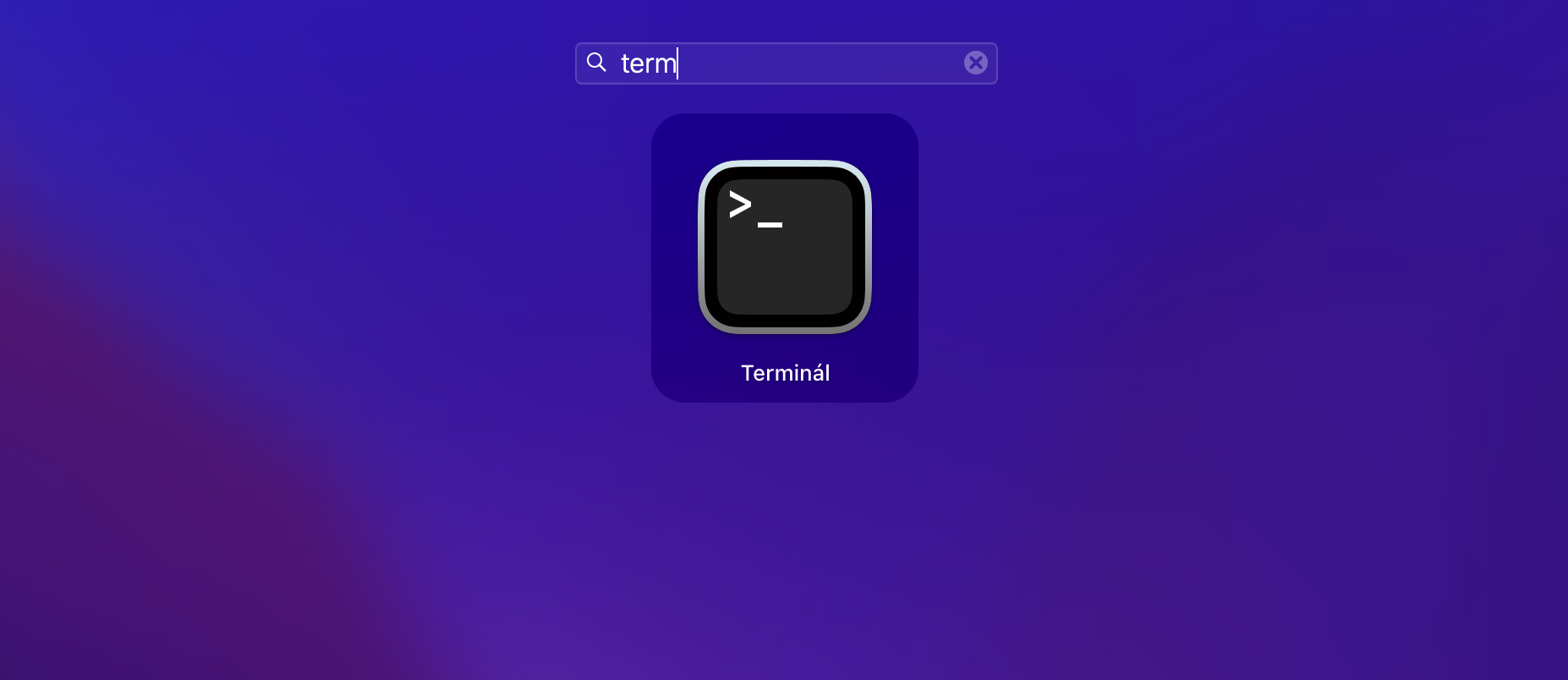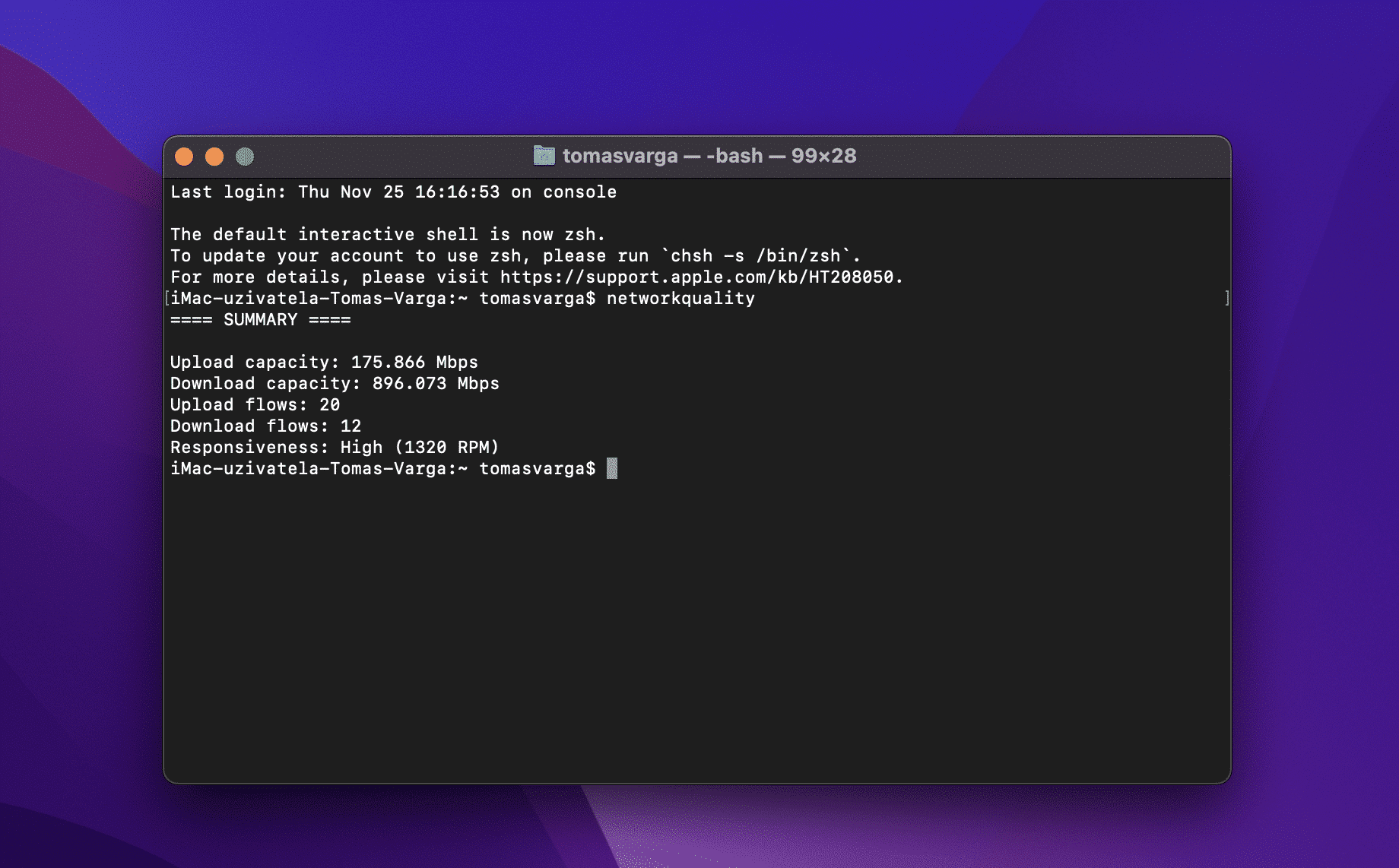Určite ste neraz skúšali niektorý z webových speed testov, ktorý má za úlohu odsledovať rýchlosť sťahovania a nahrávania dát na vašom zariadení. Možno ale neviete, že k otestovaniu rýchlosti downloadu a uploadu vám netreba žiadnu stránku od vývojárov tretích strán. Úplne vám na to bude stačiť jablkový príkazový riadok v podobe aplikácie Terminál.
Apkou Terminál disponuje každý počítač s macOS, takže jediné čo je nutné zabezpečiť je pripojenie na internet. K zisteniu plynulosti toku dát a odpovede vášho zariadenia stačí krátky príkaz, ktorý si môžete spustiť behom niekoľkých sekúnd. Poďme sa pozrieť ako na to.
Ako zistiť rýchlosť pripojenia cez Terminál
Ešte predtým ako začnete s testom sa uistite, že je váš Mac pripojený k Wi-Fi sieti, alebo k dátam v rámci hotspotu. Po kontrole je postup nasledovný:
- Otvorte LaunchPad kliknutím na ikonu alebo znak na klávesnici (klávesa zobrazujúca šesť kociek).
- Do vyhľadávania napíšte Terminál a otvorte aplikáciu.
- Po otvorení terminálu do príkazového riadku napíšte „networkquality„.
- Terminál vám následne vyhodí dôležité údaje týkajúce sa rýchlosti pripojenia.
Údaje sú okrem konkrétneho čísla v Mbps zaznamenávané aj v rámci troch rýchlostných kategórií. Apple charakterizuje tieto kategórie nasledovne:
- Low: Ak niektoré zariadenie v rovnakej sieti napríklad sťahuje film alebo zálohuje fotografie do iCloudu, pripojenie v niektorých aplikáciách alebo službách môže byť nespoľahlivé, napríklad počas videohovorov vo FaceTime alebo hrania hier.
- Medium: Ak sieť zdieľa viacero zariadení alebo aplikácií, môžu sa vyskytnúť chvíľkové pauzy alebo zamrznutie, napríklad počas zvukových prenosov alebo v rámci videohovorov vo FaceTime.
- High: Bez ohľadu na počet zariadení a aplikácií zdieľajúcich sieť by aplikácie a služby mali udržiavať spoľahlivé pripojenie.